Del en padlet
Det finnes mange måter å dele en padlet på. Den enkleste er å dele nettadressen til padleten din, men avhengig av padleten din foretrekker du kanskje en annen delingsmetode. Her er et sammendrag av delingsalternativene. Du finner alle delingsalternativene i Del-menyen i padleten din.

Juster personverninnstillingene dine
Før du deler padleten din, bør du sørge for at du har de riktige personverninnstillingene. Hver padlet har flere personverninnstillinger, og disse innstillingene avgjør hvem som har tilgang til padleten.
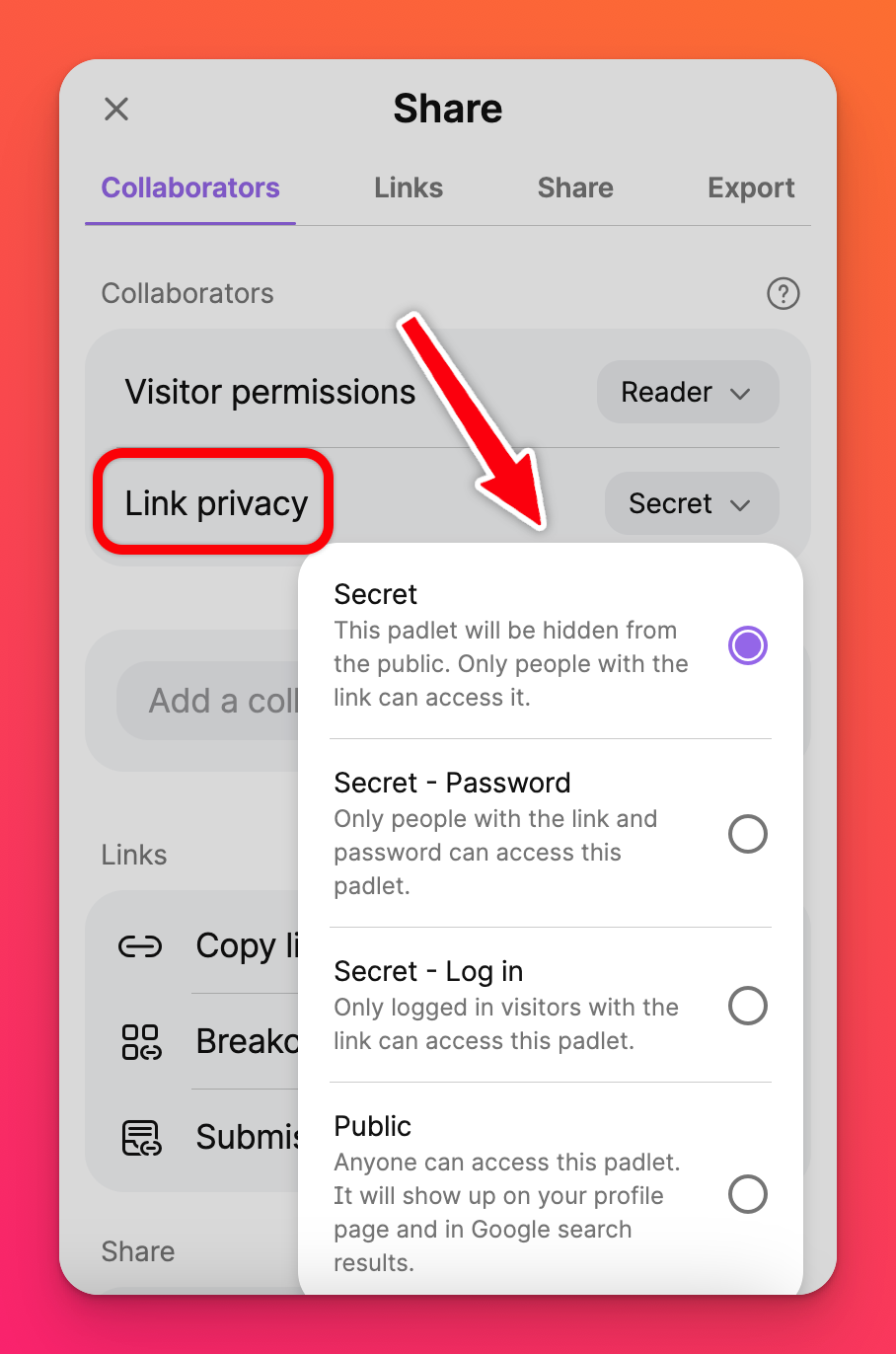
Hemmelig er standard personvern innstilling for individuelle brukere, noe som betyr at alle som har koblingen, har tilgang til padleten. Hvis du for eksempel har satt " Visitor permissions" til No Access, må du imidlertid invitere brukere som samarbeidspartnere før de får tilgang til padleten.
Alternativer for deling
Den enkleste måten å dele en padlet på, er å kopiere og dele padletens URL-adresse. Bare klikk på Kopier lenke til utklippstavlen, så kan du lime inn lenken hvor som helst.
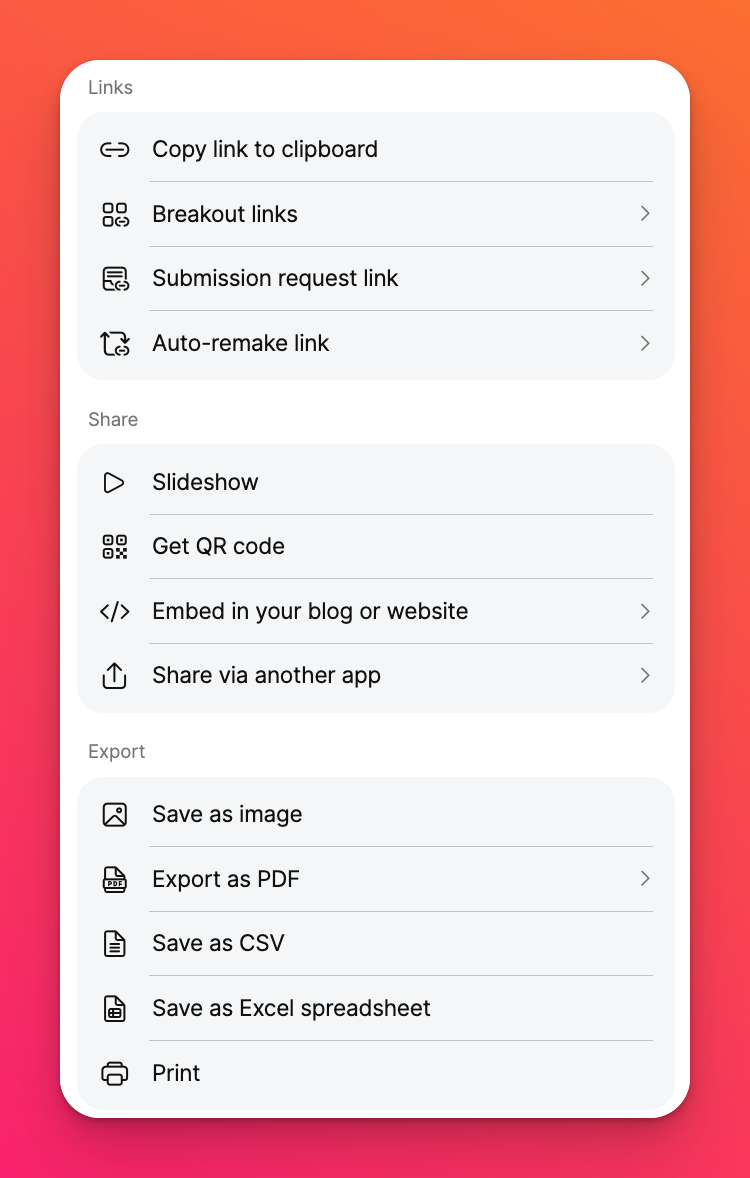
Her er et sammendrag av alle delingsalternativene.
Kopier kobling til utklippstavlen: Kopierer en lenke til padleten som du kan lime inn og sende til hvem du vil.
Breakout-lenke: Deler bare bestemte deler av padleten din og holder resten skjult!
Lenke til forespørsel om innsending: Hindrer brukere i å se padleten din før de bidrar.
Auto-remake-kobling: Sender ut en lenke som automatisk genererer en kopi av padleten til mottakerens konto.
Lysbildefremvisning: Åpner en ny fane med en lysbildeserie som er generert basert på padleten din. Når lysbildeserien er åpen, kan du dele en direkte lenke til den.
Hent QR-kode: Genererer en QR-kode. Padlet støttes på mobil- og PC-apper samt i din foretrukne nettleser.
Legg inn i bloggen eller nettstedet ditt: Tilbyr innebyggingskoder som kan kopieres og limes inn på nettstedet ditt.
Del via en annen app: Lag utkast til nye innlegg på Facebook, X ( Twitter) eller åpne i Zoom. Du kan også dele padleten din i Google Classroom.
Deling med brukere i organisasjonen din
Hvis du har et Padlet-abonnement i organisasjonen eller på skolen din, kan du lære hvordan du deler padleter med andre brukere i organisasjonen her!
Deling med brukere utenfor organisasjonen din
Hvis du har et Padlet-abonnement hos organisasjonen eller skolen din og ønsker å dele en padlet med brukere utenfor kontoen, kan du klikke her!

